
Il compito principale della stampante è la trasformazione delle informazioni elettroniche in un modulo stampato. Ma le moderne tecnologie sono state fatte avanti così tanto che alcuni dispositivi possono anche creare un modello 3D a pieno titolo. Tuttavia, tutte le stampanti hanno una funzione simile: per l'interazione corretta con il computer e l'utente, i driver installati sono essenziali. Si tratta di questo che vogliamo parlare in questa lezione. Oggi ti diremo di diversi metodi per la ricerca e l'installazione del driver per la stampante Brother HL-2130R.
Opzioni di installazione della stampante
Al giorno d'oggi, quando quasi ogni persona ha accesso a Internet, trovare e installare il software necessario non sarà assolutamente alcun problema. Tuttavia, alcuni utenti non conoscono l'esistenza di un numero di metodi che possono aiutare a far fronte a tale compito senza molte difficoltà. Portiamo alla vostra attenzione una descrizione di tali metodi. Utilizzando uno dei metodi descritti di seguito, è possibile installare facilmente la stampante software Brother HL-2130R. Quindi, procedi.Metodo 1: Sito ufficiale del fratello
Per utilizzare questo metodo, è necessario eseguire le seguenti azioni:
- Vai al sito ufficiale del fratello.
- Nell'area superiore del sito, è necessario trovare la riga "Download del software" e fare clic sul collegamento nel suo nome.
- Nella pagina successiva, dovrai scegliere la regione in cui ti trovi e specifica un gruppo generale di dispositivi. Per fare ciò, fare clic sulla stringa con il nome "Stampanti / Fax / DCP / Multi-functions" nella categoria "Europa".
- Di conseguenza, vedrai la pagina, i cui contenuti saranno tradotti dalla lingua che devi avere familiarità. In questa pagina, fare clic sul pulsante "File", che si trova nella sezione "Ricerca per categoria".
- Il passo successivo sarà l'ingresso del modello di stampante nella linea di ricerca corrispondente che vedrai nella pagina successiva che si apre. Entriamo nel campo mostrato nello screenshot sottostante, il modello HL-2130R e premere "Invio" o il pulsante "Cerca" a destra della stringa.
- Successivamente, aprirai la pagina di download dei file per il dispositivo specificato in precedenza. Prima di procedere direttamente al download del software, è necessario innanzitutto indicare la famiglia e la versione del sistema operativo installato. Inoltre non dimenticare la sua scarica. Basta mettere il segno sulla riga di cui hai bisogno. Dopodiché, fai clic sul pulsante "Ricerca" blu leggermente sotto l'elenco del sistema operativo.
- Ora la pagina si aprirà a cui vedrai un elenco di tutti i software disponibili per il tuo dispositivo. Ogni software è collegato alla descrizione, la dimensione del file scaricato e la data della sua versione. Seleziona il software necessario e fai clic sul collegamento come intestazione. In questo esempio, sceglieremo un "pacchetto completo di driver e software".
- Per avviare il download dei file di installazione, è necessario leggere le informazioni sulla pagina successiva, quindi premere il pulsante blu sottostante. In questo modo, accetti le disposizioni del Contratto di licenza, che si trova sulla stessa pagina.
- Ora caricando i driver e i componenti ausiliari inizieranno. Stiamo aspettando il download ed esegui il file scaricato.
- Quando viene visualizzato un sistema di allarme, fare clic sul pulsante "Esegui". Questa è una procedura standard che non consente di agire malevoli inosservato.
- Successivamente, è necessario attendere un po 'di tempo fino a quando il programma di installazione rimuove tutti i file necessari.
- Il passo successivo sarà la selezione della lingua su cui verranno visualizzate le seguenti windows "wizard di installazione". Indicare la lingua necessaria e fare clic sul pulsante "OK" per continuare.
- Successivamente, la preparazione inizierà a avviare il processo di installazione. La formazione durerà letteralmente.
- Presto vedrai di nuovo la finestra con un accordo di licenza. Leggiamo su richiesta di tutti i suoi contenuti e premi il pulsante "Sì" nella parte inferiore della finestra per continuare il processo di installazione.
- Successivamente, è necessario selezionare il tipo di installazione del software: "Standard" o "Selective". Si consiglia di scegliere la prima opzione, poiché in questo caso tutti i driver e i componenti verranno installati automaticamente. Notezziamo l'elemento desiderato e fai clic sul pulsante "Avanti".
- Ora rimane per attendere la fine del processo di installazione del software.
- Alla fine vedrai la finestra in cui verranno descritte le tue ulteriori azioni. Avrai bisogno di collegare la stampante a un computer o un laptop e accenderlo. Dopodiché, è necessario attendere un po 'mentre nella finestra che si apre sarà il pulsante attivo "Avanti". Quando questo accade - clicziamo questo pulsante.
- Se il pulsante "Avanti" non diventa attivo e non è possibile collegare correttamente il dispositivo, utilizzare i prompt descritti nella seguente screenshot.
- Se tutto va con successo, attendere solo finché il sistema definisca il dispositivo e applicherai tutte le impostazioni necessarie. Dopodiché, vedrai un messaggio sulla riuscita installazione del software. Ora puoi procedere con l'uso completo del dispositivo. Questo metodo sarà completato.

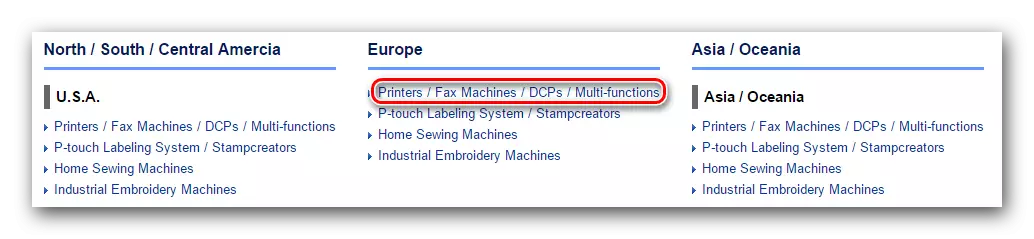
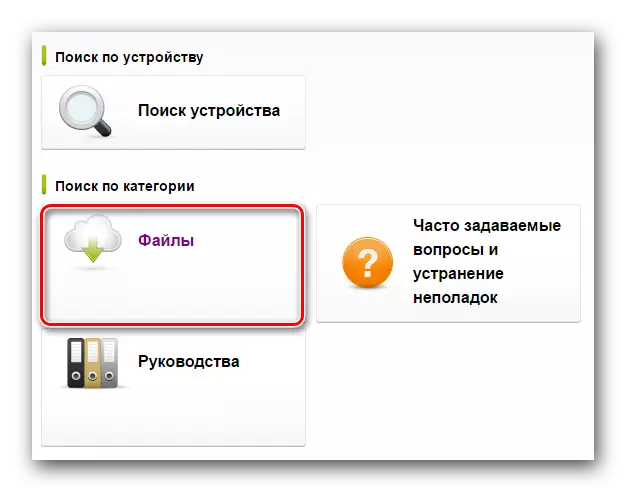
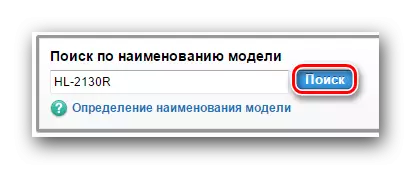


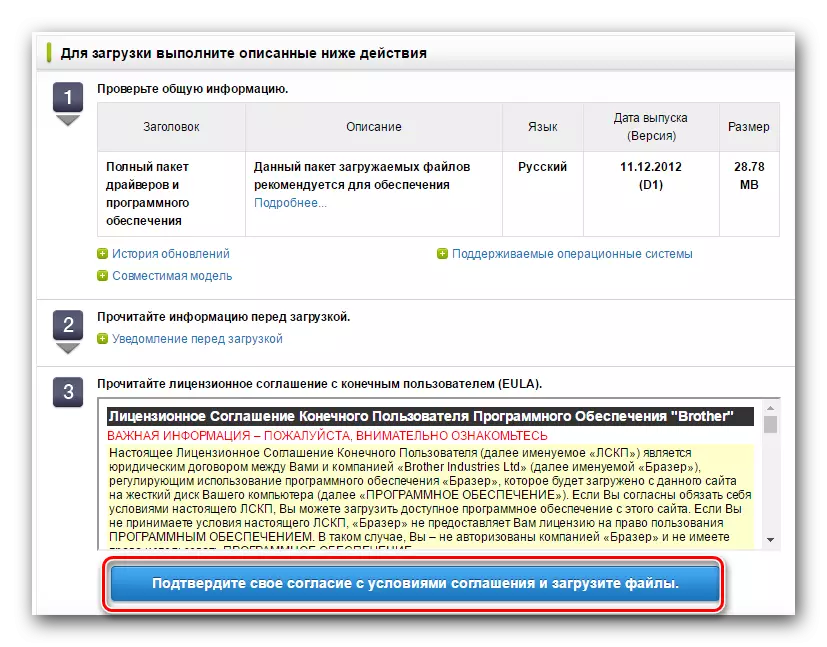
Si prega di notare che prima di installare i driver, è necessario disabilitare la stampante dal computer. Vale anche la pena rimuovere i vecchi driver per il dispositivo se sono su un computer o un laptop.
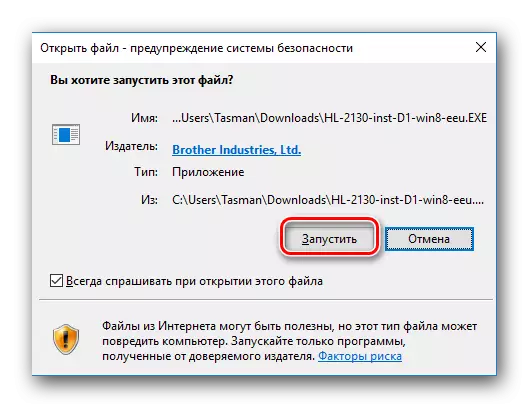
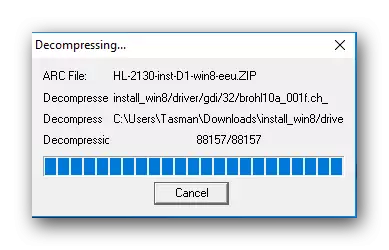
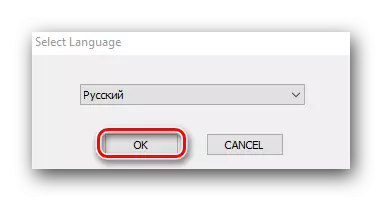
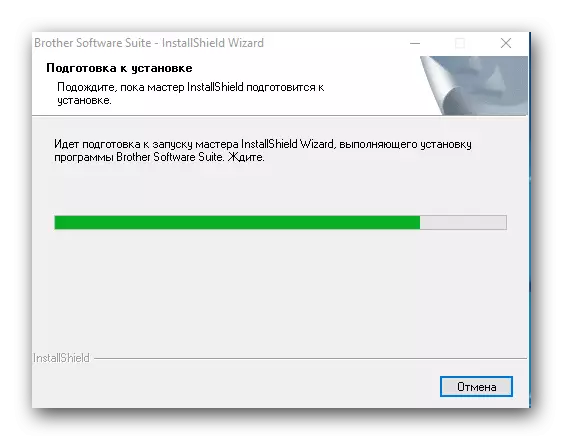



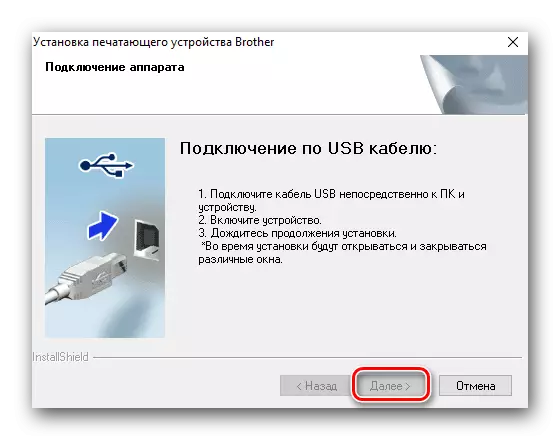

Se tutto è stato completato in base al manuale, è possibile visualizzare la stampante nell'elenco delle apparecchiature nella sezione "Dispositivi e stampanti". Situato nel "Pannello di controllo".
Maggiori informazioni: 6 modi per eseguire il "Pannello di controllo"
Quando vai al "Pannello di controllo", si consiglia di commutare la modalità di visualizzazione degli articoli su "piccole icone".
Metodo 2: utility speciali per l'installazione
Installare i driver per la stampante Brother HL-2130R può essere utilizzato anche utilizzando servizi speciali. Ad oggi, i programmi simili sono presentati su Internet. Per decidere sulla scelta, ti consigliamo di leggere il nostro articolo speciale in cui abbiamo esaminato le migliori utility di questo tipo.
Per saperne di più: programmi per l'installazione dei driver
Noi, a sua volta, consigliamo di utilizzare la soluzione DriverPack. Spesso riceve aggiornamenti dagli sviluppatori e rifornisce costantemente un elenco di dispositivi e software supportati. È a questa utility che giriamo in questo esempio. Questo è quello che devi fare.
- Collegare il dispositivo a un computer o un laptop. Aspettiamo che il sistema cerca di determinarlo. Nella maggior parte dei casi, lo fa con successo, ma in questo esempio saremo repellati dal peggiore. C'è una possibilità che la stampante sia elencata come "dispositivo non identificato".
- Andiamo all'utilità online del sito DriverPack Solution. È necessario scaricare il file eseguibile facendo clic sul pulsante grande corrispondente al centro della pagina.
- Il processo di avvio prenderà letteralmente alcuni secondi. Successivamente, avvia il file scaricato.
- Nella finestra principale, vedrai il pulsante di configurazione automatica del computer. Facendo clic su di esso, consentirà al programma di scansionare l'intero sistema e installare tutto il software mancante in modalità automatica. Il driver della stampante e il driver verranno installati. Se si desidera monitorare in modo indipendente il processo di installazione e selezionare i driver necessari per il download, quindi premere il piccolo pulsante "Modalità Expert" nell'area inferiore della finestra principale dell'utilità.
- Nella finestra successiva, dovrai menzionare i driver che si desidera scaricare e installare. Selezionare gli elementi associati al driver della stampante e fare clic sul pulsante "Installa tutto" nella parte superiore della finestra.
- Ora puoi attendere solo che la soluzione DriverPack aumenta tutti i file necessari e installa i driver selezionati in precedenza. Quando il processo di installazione è completato, vedrai il messaggio appropriato.
- Questo metodo sarà completato su questo, e è possibile utilizzare la stampante.
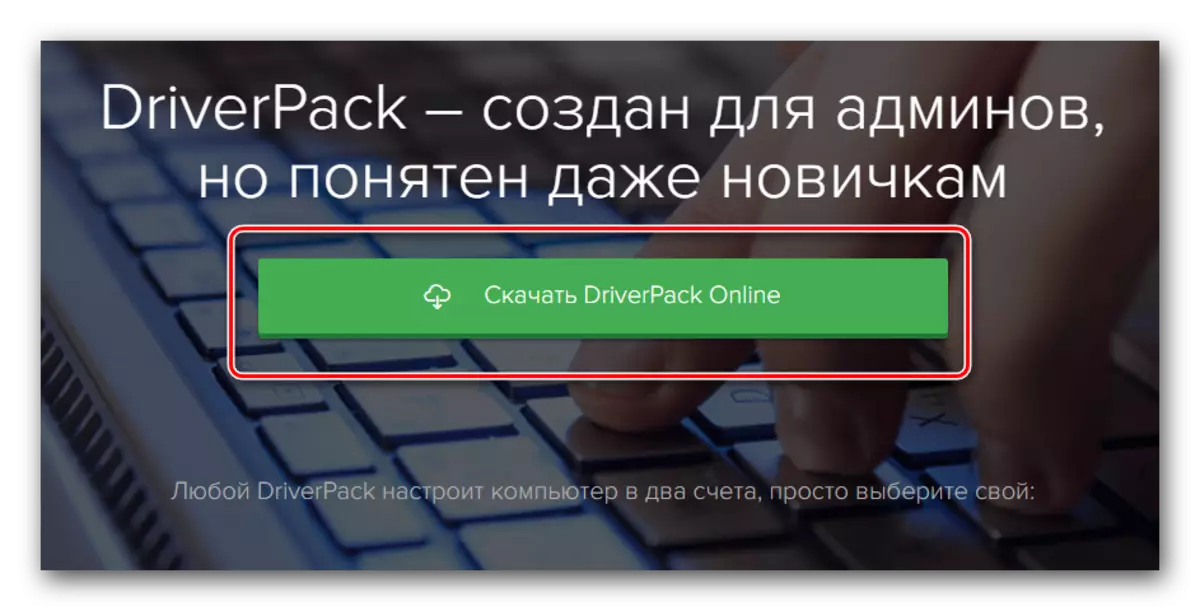
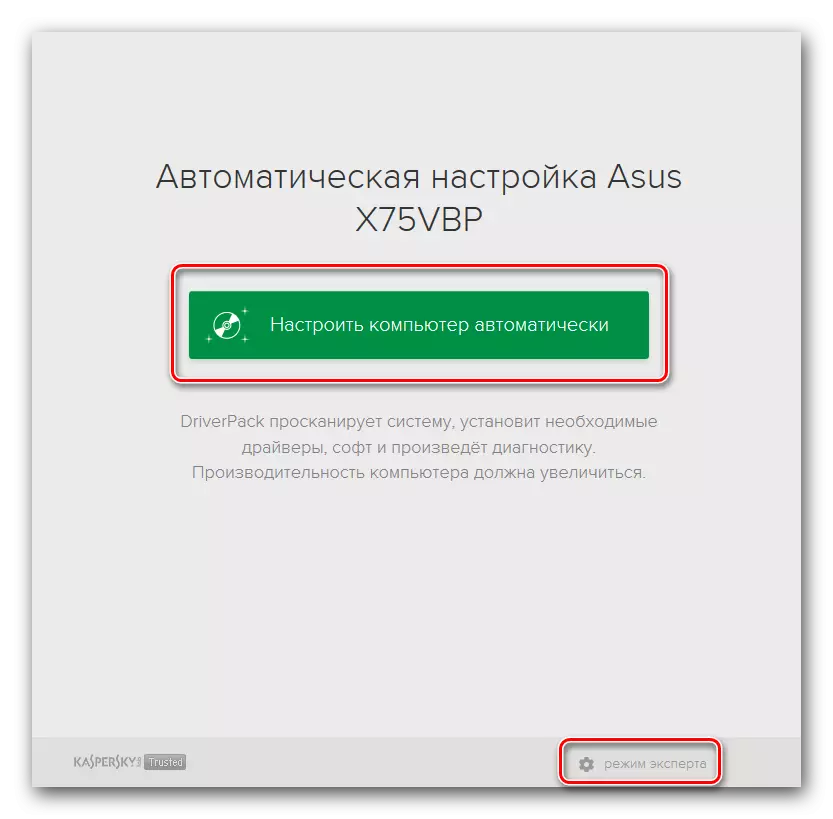

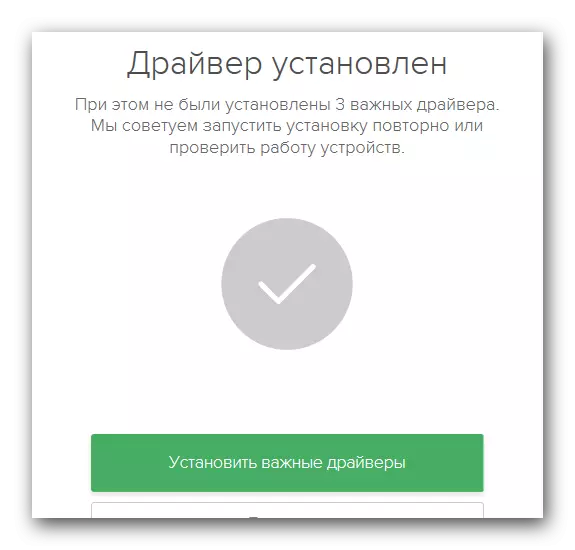
Metodo 3: ricerca per identificatore
Se, quando si collega l'apparecchiatura a un computer, il sistema non può riconoscere il dispositivo correttamente, è possibile utilizzare questo metodo. Si trova nel fatto che cercheremo e caricando per la stampante, saremo attraverso l'identificatore del dispositivo stesso. Pertanto, la prima necessità di conoscere l'ID per questa stampante, ha i seguenti valori:USBPRINT \ BrotherHL-2130_Seried611
Brotherhl-2130_seried611.
Ora è necessario copiare uno qualsiasi dei valori e usarlo su una risorsa speciale che il driver troverà in base a questo ID. Starà solo scaricarli e installate su un computer. Come puoi vedere, non entriamo nei dettagli di questo metodo, poiché è discusso in dettaglio in una delle nostre lezioni. In esso troverai tutte le informazioni relative a questo metodo. C'è anche un elenco di servizi online speciali per la ricerca di software per ID.
Lezione: Ricerca dei driver tramite ID dell'attrezzatura
Metodo 4: Pannello di controllo
Questo metodo ti consentirà di aggiungere attrezzature all'elenco dei tuoi dispositivi con forza. Se il sistema non riesce a determinare automaticamente il dispositivo, è necessario eseguire quanto segue.
- Aprire il "Pannello di controllo". Modi per aprirlo in un articolo speciale, il link a cui abbiamo dato sopra.
- Passa nel "Pannello di controllo" sulla modalità di visualizzazione degli elementi "icone minori".
- Nell'elenco sono alla ricerca della sezione "Dispositivi e stampanti". Vai ad esso.
- Nell'area superiore della finestra, vedrai il pulsante "Aggiunta della stampante". Premere.
- Ora è necessario attendere che un elenco di tutti i dispositivi collegati a un computer o un laptop sarà formato. Avrai bisogno di selezionare la tua stampante dall'elenco Generale e fare clic sul pulsante Avanti per installare i file necessari.
- Se per qualche motivo non troverai la tua stampante nell'elenco - fare clic sulla stringa sottostante, che viene visualizzata nello screenshot.
- Nell'elenco proposto, selezionare la stringa "Aggiungi stampante locale" e fare clic sul pulsante Avanti.
- Nel passaggio successivo, è necessario specificare la porta a cui è collegato il dispositivo. Selezionare la voce desiderata dall'elenco a discesa e fai anche clic sul pulsante "Avanti".
- Ora è necessario selezionare un produttore della stampante sul lato sinistro della finestra. Qui la risposta è ovvia - "fratello". Nel dominio giusto, fare clic sulla stringa contrassegnata nell'immagine qui sotto. Dopodiché, fai clic sul pulsante "Avanti".
- Successivamente dovrai inventare un nome per l'attrezzatura. Inserisci un nuovo nome nella stringa appropriata.
- Ora inizierà il processo di installazione del dispositivo e il software associato. Di conseguenza, vedrai un messaggio in una nuova finestra. Si dice che la stampante e installati con successo. Puoi controllare le sue prestazioni facendo clic sul pulsante "Stampa pagina Stampa". Oppure puoi semplicemente fare clic sul pulsante "Fine" e completare l'installazione. Successivamente, il tuo dispositivo sarà pronto per l'uso.

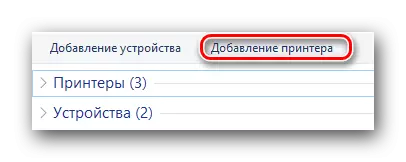

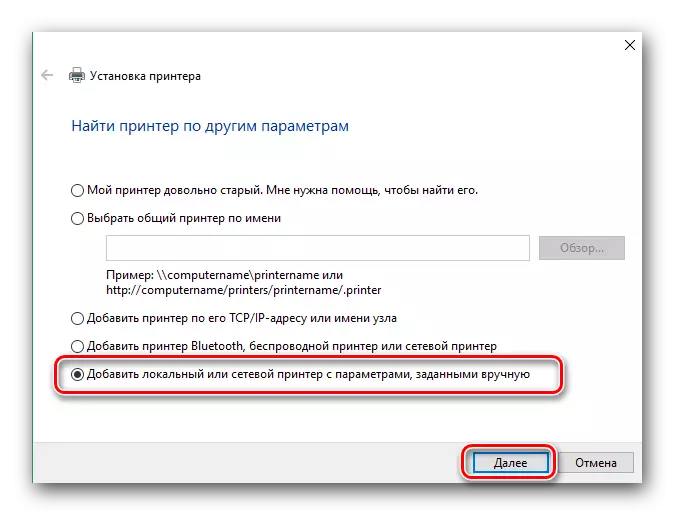
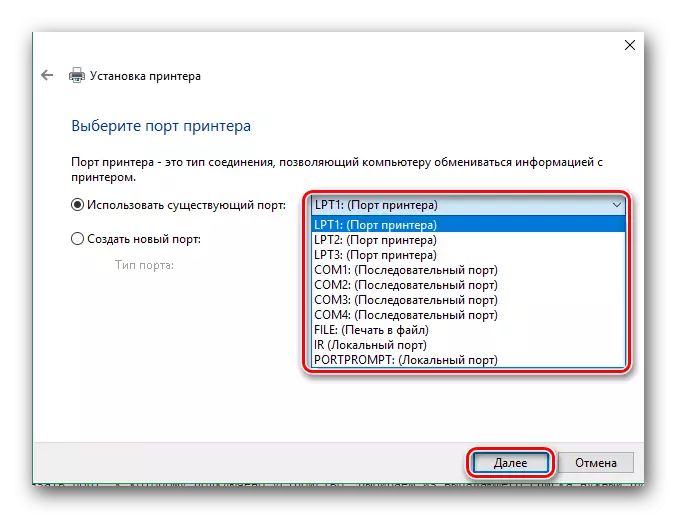
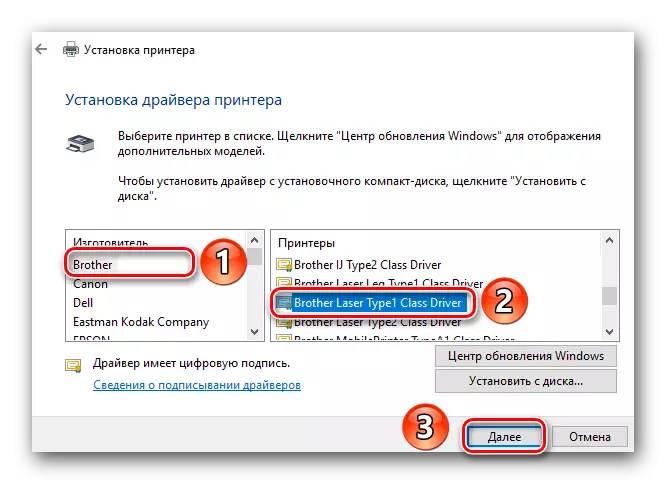

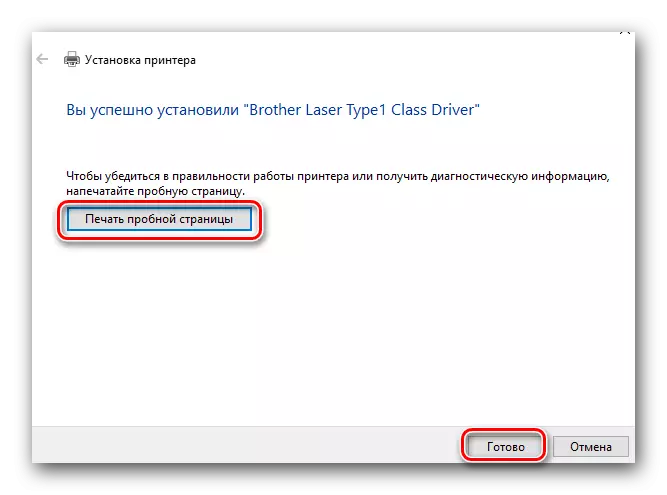
Speriamo che non avrai difficoltà speciali quando si installano i conducenti per Brother HL-2130R. Se incontri ancora difficoltà o errori nel processo di installazione - scrivi su di esso nei commenti. Cercheremo il motivo insieme.
